Μάθετε πώς να χρησιμοποιείτε την εφαρμογή «Προεπισκόπηση» ![]() για να συμπληρώνετε και να υπογράφετε φόρμες PDF, να σαρώνετε έγγραφα και να κάνετε αλλαγές σε έγγραφα και εικόνες PDF.
για να συμπληρώνετε και να υπογράφετε φόρμες PDF, να σαρώνετε έγγραφα και να κάνετε αλλαγές σε έγγραφα και εικόνες PDF.
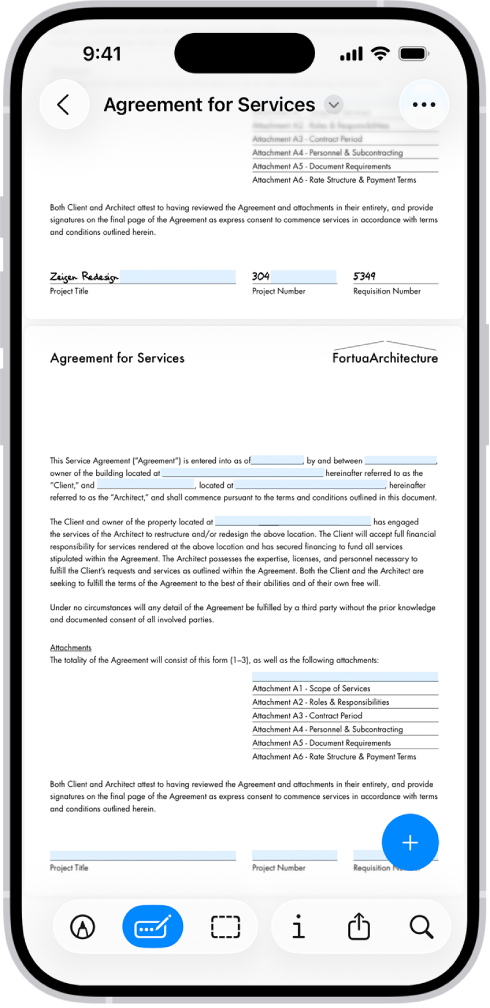
Συμπλήρωση φορμών PDF
Για να συμπληρώσετε μια φόρμα PDF στην Προεπισκόπηση, αγγίξτε το ![]() και επιλέξτε ένα πεδίο. Εισαγάγετε κείμενο ή αγγίξτε μια πρόταση που εμφανίζεται πάνω από το πληκτρολόγιο οθόνης. Αν το πεδίο είναι πεδίο υπογραφής, μπορείτε να χρησιμοποιήσετε το δάχτυλό σας για να προσθέσετε μια υπογραφή.
και επιλέξτε ένα πεδίο. Εισαγάγετε κείμενο ή αγγίξτε μια πρόταση που εμφανίζεται πάνω από το πληκτρολόγιο οθόνης. Αν το πεδίο είναι πεδίο υπογραφής, μπορείτε να χρησιμοποιήσετε το δάχτυλό σας για να προσθέσετε μια υπογραφή.
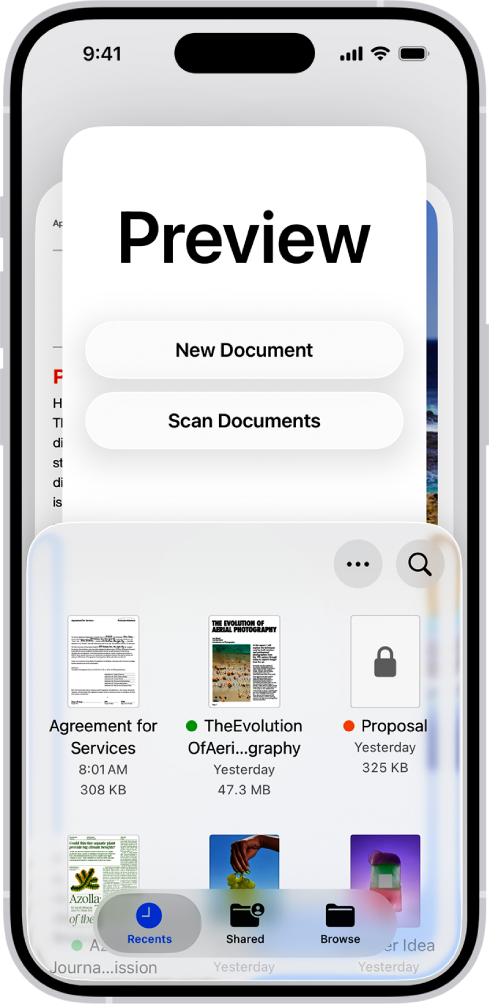
Σάρωση και αποθήκευση για τη δημιουργία αρχείου PDF
Μπορείτε να σαρώσετε κείμενο ή ένα έγγραφο για να δημιουργήσετε ένα PDF. Αγγίξτε «Σάρωση εγγράφων» στο μέσο της οθόνης, τοποθετήστε κάθε σελίδα στην κάμερα για να την καταγράψετε και μετά αγγίξτε το ![]() .
.
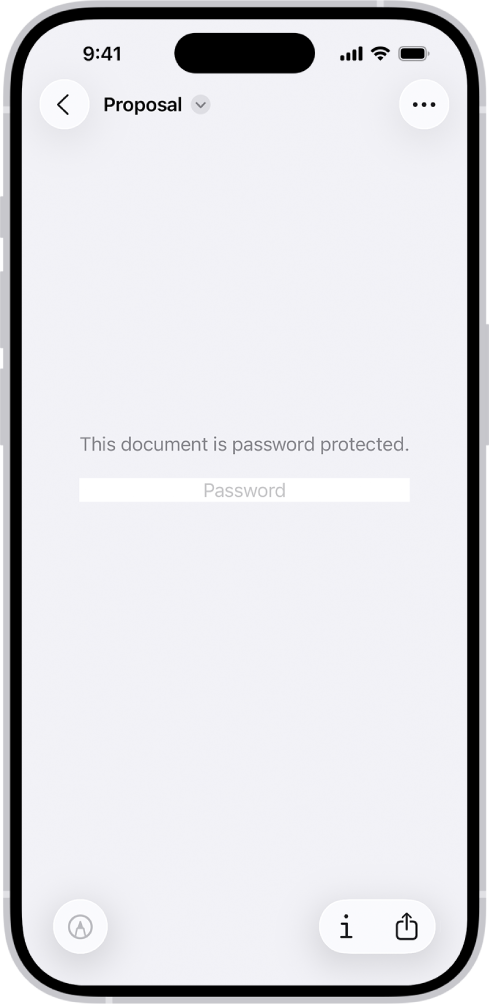
Προστασία εγγράφου PDF με συνθηματικό
Μπορείτε να κλειδώσετε ένα PDF με συνθηματικό. Ανοίξτε ένα PDF, αγγίξτε το ![]() δίπλα στο όνομα αρχείου και μετά αγγίξτε «Κλείδωμα». Ενεργοποιήστε την «Απαίτηση συνθηματικού» και μετά εισαγάγετε ένα συνθηματικό στα πεδία «Συνθηματικό» και «Επαλήθευση».
δίπλα στο όνομα αρχείου και μετά αγγίξτε «Κλείδωμα». Ενεργοποιήστε την «Απαίτηση συνθηματικού» και μετά εισαγάγετε ένα συνθηματικό στα πεδία «Συνθηματικό» και «Επαλήθευση».
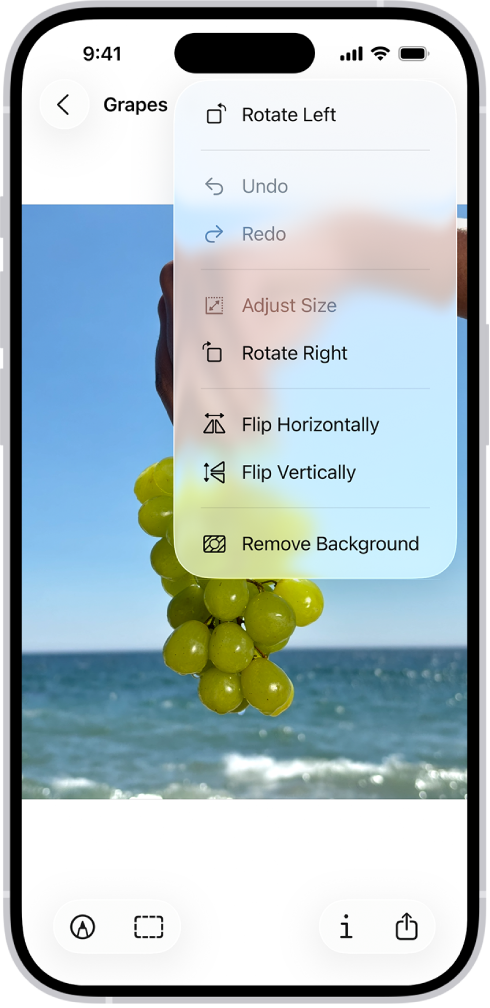
Αφαίρεση του φόντου από μια εικόνα
Μπορείτε να αφαιρέσετε φόντα εικόνων για να εστιάσετε σε ό,τι είναι σημαντικό. Αγγίξτε το ![]() στο πάνω μέρος της οθόνης και μετά επιλέξτε «Αφαίρεση φόντου».
στο πάνω μέρος της οθόνης και μετά επιλέξτε «Αφαίρεση φόντου».
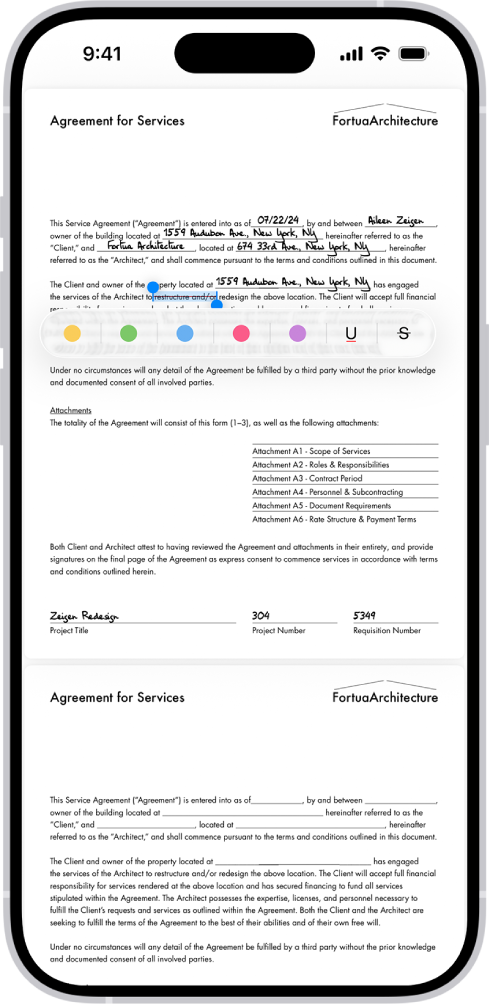
Επισήμανση, υπογράμμιση ή διακριτή διαγραφή κειμένου
Μπορείτε να επισημάνετε, να υπογραμμίσετε ή να προσθέσετε διακριτή διαγραφή σε κείμενο σε ένα PDF. Ανοίξτε ένα PDF και μετά επιλέξτε κείμενο. Αγγίξτε «Επισήμανση» και μετά αγγίξτε ένα χρώμα επισήμανσης, το κουμπί υπογράμμισης ή το κουμπί διακριτής διαγραφής.
Συμπλήρωση και υπογραφή φορμών PDF στην Προεπισκόπηση στο iPhone
Μπορείτε να συμπληρώσετε και να υπογράψετε φόρμες PDF στην εφαρμογή «Προεπισκόπηση».
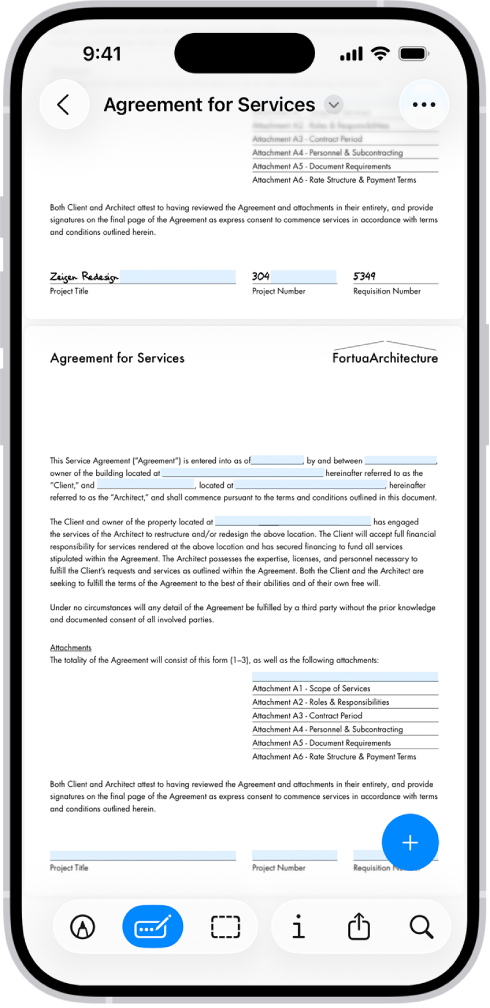
- Μεταβείτε στην εφαρμογή «Προεπισκόπηση»
 στο iPhone.
στο iPhone. - Ανοίξτε μια φόρμα PDF.
- Αγγίξτε το
 .
. - Αγγίξτε ένα πεδίο και μετά εισαγάγετε πληροφορίες (ή αγγίξτε την πρόταση Αυτοσυμπλήρωσης πάνω από το πληκτρολόγιο οθόνης για να προσθέσετε αυτές τις πληροφορίες).
- Για να προσθέσετε μια υπογραφή ή ένα πλαίσιο φόρμας κειμένου, αγγίξτε το
 .
.
Κλείδωμα PDF στην Προεπισκόπηση στο iPhone
Μπορείτε να κλειδώσετε ένα έγγραφο PDF με συνθηματικό για να αποτρέψετε άλλα άτομα να επεξεργαστούν ή να διαγράψουν την εργασία σας.
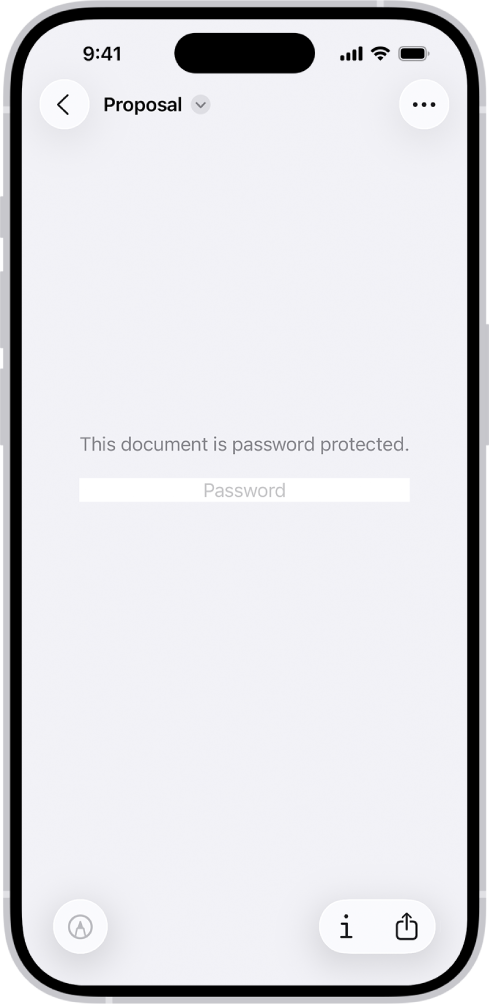
- Μεταβείτε στην εφαρμογή «Προεπισκόπηση»
 στο iPhone.
στο iPhone. - Ανοίξτε ένα PDF.Σημαντικό: Για να διατηρήσετε ένα αντίγραφο που δεν προστατεύεται με συνθηματικό, αγγίξτε το
 και μετά αγγίξτε «Διπλότυπο».
και μετά αγγίξτε «Διπλότυπο». - Αγγίξτε το
 δίπλα στο όνομα αρχείου και μετά αγγίξτε «Διπλότυπο».
δίπλα στο όνομα αρχείου και μετά αγγίξτε «Διπλότυπο». - Ενεργοποιήστε την «Απαίτηση συνθηματικού» και μετά εισαγάγετε το ίδιο συνθηματικό στα πεδία «Συνθηματικό» και «Επαλήθευση».
- Αγγίξτε «Τέλος».
Επεξεργασία εικόνας στην Προεπισκόπηση στο iPhone
Μπορείτε να περικόψετε, να περιστρέψετε ή να αναστρέψετε μια εικόνα στην Προεπισκόπηση. Μπορείτε επίσης να αφαιρέσετε το φόντο ή να προσαρμόσετε το μέγεθος της εικόνας.
Περικοπή εικόνας
- Μεταβείτε στην εφαρμογή «Προεπισκόπηση»
 στο iPhone.
στο iPhone. - Ανοίξτε μια εικόνα.
- Αγγίξτε το
 .
. - Σύρετε τις μπλε λαβές για να επιλέξετε μια περιοχή, αγγίξτε μέσα στην επιλεγμένη περιοχή και μετά αγγίξτε «Περικοπή».
Περιστροφή ή αναστροφή εικόνας
- Μεταβείτε στην εφαρμογή «Προεπισκόπηση»
 στο iPhone.
στο iPhone. - Ανοίξτε μια εικόνα.
- Κάντε ένα από τα ακόλουθα:
- Περιστροφή της εικόνας: Αγγίξτε το
 και μετά επιλέξτε «Περιστροφή αριστερά» ή «Περιστροφή δεξιά».
και μετά επιλέξτε «Περιστροφή αριστερά» ή «Περιστροφή δεξιά». - Αναστροφή της εικόνας: Αγγίξτε το
 και μετά επιλέξτε «Αναστροφή οριζόντια» ή «Αναστροφή κατακόρυφα».
και μετά επιλέξτε «Αναστροφή οριζόντια» ή «Αναστροφή κατακόρυφα».
- Περιστροφή της εικόνας: Αγγίξτε το
Αφαίρεση του φόντου από μια εικόνα
- Μεταβείτε στην εφαρμογή «Προεπισκόπηση»
 στο iPhone.
στο iPhone. - Ανοίξτε μια εικόνα.
- Αγγίξτε το
 και μετά αγγίξτε «Αφαίρεση φόντου».
και μετά αγγίξτε «Αφαίρεση φόντου».
Προσαρμογή μεγέθους εικόνας
- Μεταβείτε στην εφαρμογή «Προεπισκόπηση»
 στο iPhone.
στο iPhone. - Ανοίξτε μια εικόνα.
- Αγγίξτε το
 και μετά αγγίξτε «Προσαρμογή μεγέθους». Επιλέξτε ρυθμίσεις και μετά αγγίξτε «Τέλος».
και μετά αγγίξτε «Προσαρμογή μεγέθους». Επιλέξτε ρυθμίσεις και μετά αγγίξτε «Τέλος».
Για αναίρεση μιας αλλαγής, αγγίξτε το ![]() και μετά αγγίξτε «Αναίρεση».
και μετά αγγίξτε «Αναίρεση».
Προσθήκη επισημειώσεων σε PDF ή εικόνα στην Προεπισκόπηση στο iPhone
Μπορείτε να αντιγράψετε, να επισημάνετε, να υπογραμμίσετε ή να προσθέσετε διακριτή διαγραφή σε κείμενο σε ένα αρχείο PDF. Μπορείτε επίσης να προσθέσετε επισημειώσεις σε ένα PDF ή μια εικόνα με αυτοκόλλητα, υπογραφές, σχήματα ή κείμενο.
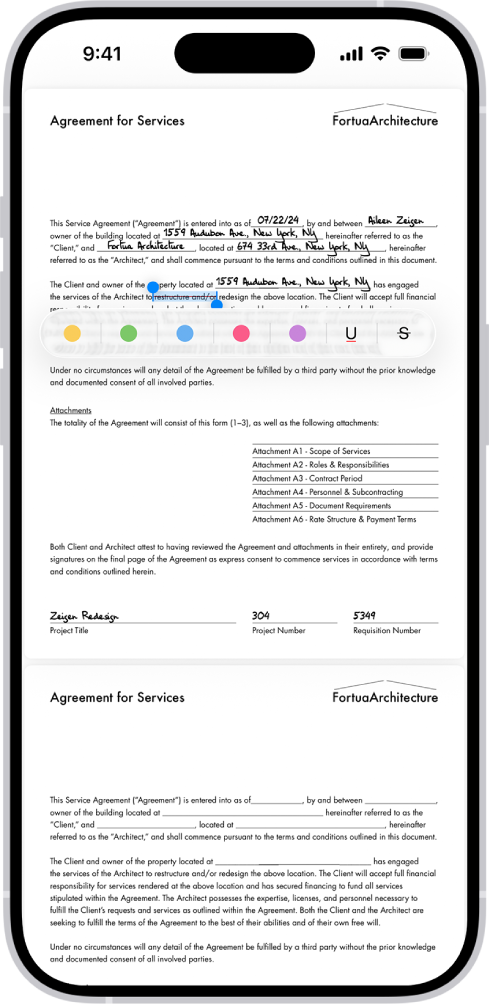
Επιλογή και αντιγραφή κειμένου
- Μεταβείτε στην εφαρμογή «Προεπισκόπηση»
 στο iPhone.
στο iPhone. - Ανοίξτε ένα PDF.
- Για να επιλέξετε κείμενο, αγγίξτε παρατεταμένα την πρώτη λέξη και μετά μετακινήστε τα σημεία επιλογής.
- Για να αντιγράψετε την επιλογή, αγγίξτε «Αντιγραφή».Μετά, μπορείτε να επικολλήσετε το κείμενο σε ένα άλλο έγγραφο ή εφαρμογή. Δείτε την ενότητα Επιλογή, αποκοπή, αντιγραφή και επικόλληση κειμένου.
Επισήμανση, υπογράμμιση ή διακριτή διαγραφή κειμένου
- Μεταβείτε στην εφαρμογή «Προεπισκόπηση»
 στο iPhone.
στο iPhone. - Ανοίξτε ένα PDF.
- Επιλέξτε και αντιγράψτε κείμενο και μετά αγγίξτε «Επισήμανση».
- Επιλέξτε ένα χρώμα επισήμανσης ή αγγίξτε το κουμπί υπογράμμισης ή το κουμπί διακριτής διαγραφής.
Προσθήκη επισημείωσης
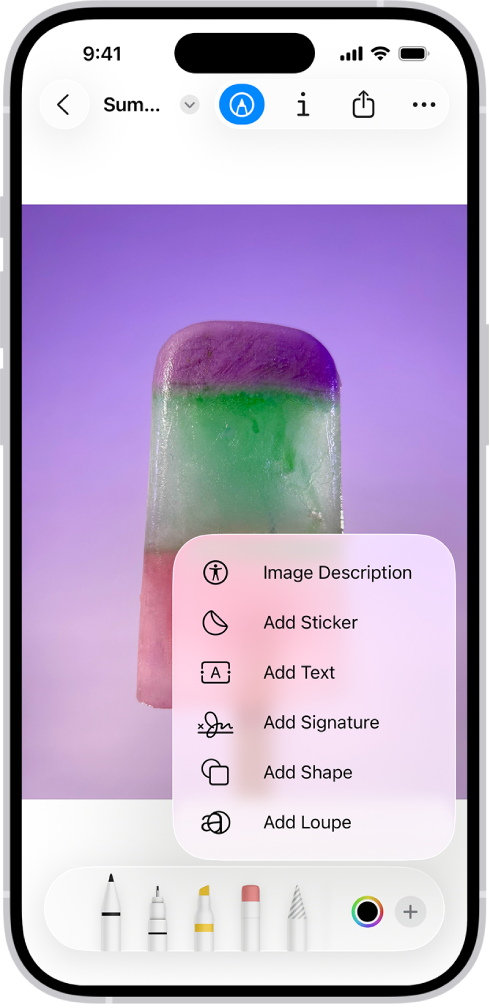
- Μεταβείτε στην εφαρμογή «Προεπισκόπηση»
 στο iPhone.
στο iPhone. - Ανοίξτε ένα PDF.
- Αγγίξτε το
 στο πάνω μέρος της οθόνης, μετά αγγίξτε το
στο πάνω μέρος της οθόνης, μετά αγγίξτε το  στο κάτω μέρος της οθόνης και έπειτα κάντε μια επιλογή, όπως αυτοκόλλητο, υπογραφή, σχήμα ή κείμενο. Για εικόνες, μπορείτε επίσης να προσθέσετε μια περιγραφή εικόνας ή έναν μεγεθυντικό φακό.
στο κάτω μέρος της οθόνης και έπειτα κάντε μια επιλογή, όπως αυτοκόλλητο, υπογραφή, σχήμα ή κείμενο. Για εικόνες, μπορείτε επίσης να προσθέσετε μια περιγραφή εικόνας ή έναν μεγεθυντικό φακό.
Για αναίρεση μιας αλλαγής, αγγίξτε το ![]() και μετά αγγίξτε «Αναίρεση».
και μετά αγγίξτε «Αναίρεση».
Άνοιγμα και προβολή PDF και εικόνων στην Προεπισκόπηση στο iPhone
Μπορείτε να χρησιμοποιήσετε την εφαρμογή «Προεπισκόπηση» για άνοιγμα και προβολή εγγράφων PDF και εικόνων.
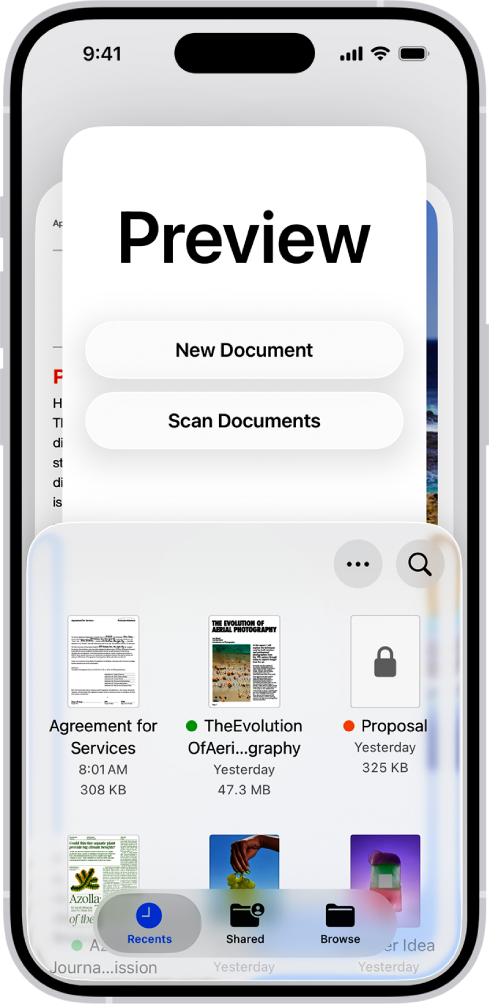
Άνοιγμα PDF ή εικόνας
Μπορείτε να περιηγηθείτε και να ανοίξετε PDF και εικόνες απευθείας στην Προεπισκόπηση, χωρίς να ανοίξετε πρώτα την εφαρμογή «Αρχεία».
- Μεταβείτε στην εφαρμογή «Προεπισκόπηση»
 στο iPhone.
στο iPhone. - Κάντε οποιοδήποτε από τα εξής για βρείτε ένα αρχείο:
- Προβολή αρχείων που ανοίξατε πρόσφατα: Αγγίξτε «Πρόσφατα».
- Προβολή κοινόχρηστων αρχείων: Αγγίξτε «Κοινόχρηστα».
- Περιήγηση σε διαθέσιμα αρχεία: Αγγίξτε «Περιήγηση».
- Επιλογή τοποθεσίας για περιήγηση: Αγγίξτε «Περιήγηση», αγγίξτε το
 και μετά αγγίξτε μια επιλογή στις «Τοποθεσίες».
και μετά αγγίξτε μια επιλογή στις «Τοποθεσίες». - Περιήγηση κατά ετικέτα: Αγγίξτε «Περιήγηση», αγγίξτε το
 και μετά αγγίξτε μια επιλογή στο τμήμα «Ετικέτες».
και μετά αγγίξτε μια επιλογή στο τμήμα «Ετικέτες».
- Προαιρετικά, αγγίξτε το
 και μετά επιλέξτε τον τρόπο εμφάνισης των στοιχείων (εικονίδια ή λίστα) ή τον τρόπο ταξινόμησης των στοιχείων.
και μετά επιλέξτε τον τρόπο εμφάνισης των στοιχείων (εικονίδια ή λίστα) ή τον τρόπο ταξινόμησης των στοιχείων. - Αγγίξτε ένα αρχείο για να το ανοίξετε.
Συμβουλή: Αν κάποιο άτομο σας στείλει με email μια φόρμα PDF για να τη συμπληρώσετε, μπορείτε να αγγίξετε το συνημμένο αρχείο στην εφαρμογή Mail για να ανοίξετε και να συμπληρώσετε τη φόρμα στην Προεπισκόπηση. Στη συνέχεια, μπορείτε να απαντήσετε στον αποστολέα και να επισυνάψετε τη συμπληρωμένη φόρμα. Δείτε την ενότητα Απάντηση σε email με συνημμένο PDF.
Προβολή PDF ή εικόνας
- Μεταβείτε στην εφαρμογή «Προεπισκόπηση»
 στο iPhone.
στο iPhone. - Ανοίξτε το PDF ή την εικόνα που θέλετε να προβάλετε.
- Κάντε ένα από τα ακόλουθα:
- Μεγέθυνση ή σμίκρυνση: Κάντε απόκλιση ή σύγκλιση δύο δαχτύλων σε μια σελίδα ή εικόνα.
- Εμφάνιση μικρογραφιών για ένα PDF: Αγγίξτε το πλήθος σελίδων. (Αν δεν εμφανίζεται το πλήθος σελίδων, αγγίξτε την οθόνη.)
- Απόκρυψη μικρογραφιών για ένα PDF: Κάντε απόκλιση δύο δαχτύλων σε μια σελίδα μέχρι να εξαφανιστούν οι μικρογραφίες.
- Κύλιση σελίδων σε ένα PDF: Σαρώστε προς τα πάνω ή κάτω.
- Μετάβαση σε συγκεκριμένη σελίδα σε ένα PDF: Αγγίξτε το
 και μετά αγγίξτε «Μετάβαση σε σελίδα». Εισαγάγετε έναν αριθμό σελίδας και μετά αγγίξτε «Μετάβαση».
και μετά αγγίξτε «Μετάβαση σε σελίδα». Εισαγάγετε έναν αριθμό σελίδας και μετά αγγίξτε «Μετάβαση».
Εύρεση κειμένου σε PDF
- Μεταβείτε στην εφαρμογή «Προεπισκόπηση»
 στο iPhone.
στο iPhone. - Ανοίξτε ένα PDF στο οποίο θέλετε να πραγματοποιήσετε αναζήτηση.
- Αγγίξτε το
 .
. - Προαιρετικά, αγγίξτε το
 στο πεδίο αναζήτησης και κάντε ένα από τα εξής:
στο πεδίο αναζήτησης και κάντε ένα από τα εξής:
- Εξαίρεση αντιστοιχίσεων όπου το κείμενο αναζήτησης είναι μέρος μιας άλλης λέξης: Επιλέξτε «Ολόκληρη λέξη».
- Συμπερίληψη μόνο αποτελεσμάτων που αντιστοιχούν στη χρήση πεζών-κεφαλαίων στο κείμενο αναζήτησης: Επιλέξτε «Ταίριασμα πεζών/κεφαλαίων».
- Εισαγάγετε μια λέξη ή φράση στο πεδίο αναζήτησης.Αν εισαγάγετε μια φράση, η Προεπισκόπηση πραγματοποιεί αναζήτηση για αυτήν ακριβώς τη φράση.
- Αγγίξτε το
 ή το
ή το  για να μεταβείτε στο επόμενο ή στο προηγούμενο αποτέλεσμα αναζήτησης.
για να μεταβείτε στο επόμενο ή στο προηγούμενο αποτέλεσμα αναζήτησης. - Αγγίξτε το
 για να κλείσετε τα αποτελέσματα αναζήτησης.
για να κλείσετε τα αποτελέσματα αναζήτησης.
Προβολή πληροφοριών για ένα PDF ή μια εικόνα
Μπορείτε να λάβετε πληροφορίες σχετικά με έγγραφα PDF και εικόνες, όπως ημερομηνία δημιουργίας, όνομα αρχείου και πολλά άλλα. Όταν διατίθενται πληροφορίες τοποθεσίας για μια φωτογραφία, μπορείτε επίσης να προβάλετε το γεωγραφικό πλάτος και μήκος όπου τραβήχτηκε η φωτογραφία.
- Μεταβείτε στην εφαρμογή «Προεπισκόπηση»
 στο iPhone.
στο iPhone. - Ανοίξτε ένα PDF ή μια εικόνα.
- Αγγίξτε το
 .
.
Aκολουθήστε το AppleWorldHellas στο Google News για να ενημερώνεστε άμεσα για όλα τα νέα άρθρα! Όσοι χρησιμοποιείτε υπηρεσία RSS (π.χ. Feedly), μπορείτε να προσθέσετε το AppleWorldHellas στη λίστα σας με αντιγραφή και επικόλληση της διεύθυνσης https://appleworldhellas.com/feed. Ακολουθήστε επίσης το AppleWorldHellas.com σε Facebook, Twitter, Instagram, και YouTube.

















